Jak sformatować kartę pamięci? Doradzamy, jak formatować karty SD
Spis treści:
- Dlaczego warto sformatować kartę SD? Korzyści i zagrożenia
- Jak sformatować kartę pamięci w telefonie?
- Jak sformatować kartę pamięci w komputerze z systemem Windows?
- Formatowanie karty pamięci w aparacie fotograficznym – jak to zrobić?
- Jaki system plików wybrać: FAT32, exFAT czy NTFS?
- Karta pamięci nie chce się sformatować – co robić?
- Czy można odzyskać dane po formatowaniu karty pamięci?
- Jak dbać o kartę pamięci, aby służyła jak najdłużej?
Twoja karta pamięci działa wolno, pojawiają się błędy, a może chcesz ją przygotować do nowego urządzenia? Formatowanie to najlepszy sposób na przywrócenie jej pełnej sprawności. Warto jednak wiedzieć, jak zrobić to poprawnie, aby uniknąć utraty danych i problemów z kompatybilnością. W tym artykule krok po kroku pokażemy, jak sformatować kartę pamięci w telefonie, komputerze i innych urządzeniach, a także wyjaśnimy, jakie formaty plików najlepiej wybrać.
Polecane karty pamięci
Dlaczego warto sformatować kartę SD? Korzyści i zagrożenia
Sformatowanie karty pamięci może przynieść wiele korzyści, zwłaszcza jeśli była używana przez długi czas lub przenoszona między różnymi urządzeniami. Regularne formatowanie pomaga usunąć niepotrzebne pliki systemowe, ukryte błędy oraz fragmentację danych, co może poprawić wydajność i szybkość zapisu. Jest to szczególnie ważne dla osób, które używają karty do nagrywania wideo w wysokiej rozdzielczości lub instalowania aplikacji. Ponadto przez formatowanie karta pamięci jest przygotowana do pracy w nowym urządzeniu, eliminując problemy z kompatybilnością.
Z drugiej strony, formatowanie niesie pewne zagrożenia. Proces ten całkowicie usuwa wszystkie zapisane dane, więc jeśli znajdują się na niej ważne pliki, warto je wcześniej przenieść na inny nośnik. Istnieje także ryzyko, że zbyt częste formatowanie skróci żywotność karty pamięci, ponieważ operacja ta powoduje intensywne nadpisywanie sektorów. Dlatego warto stosować formatowanie głównie wtedy, gdy rzeczywiście występują błędy w działaniu karty lub konieczna jest jej optymalizacja.
Jak sformatować kartę pamięci w telefonie?
Aby sformatować kartę pamięci do telefonu, należy przejść do ustawień urządzenia i znaleźć sekcję „Pamięć” lub „Nośniki zewnętrzne”. Po wybraniu odpowiedniej opcji system wyświetli szczegóły dotyczące dostępnej przestrzeni na karcie oraz opcję „Formatuj kartę”. Po jej kliknięciu telefon usunie wszystkie dane i przygotuje nośnik do ponownego użytku.
Jak sformatować kartę pamięci w komputerze z systemem Windows?
Jeśli karta pamięci do telefonu nie chce się sformatować, można spróbować przeprowadzić ten proces za pomocą komputera. Wystarczy podłączyć kartę za pomocą czytnika kart, otworzyć „Ten komputer” (Windows) lub „Dysk Utility” (Mac) i wybrać opcję „Formatuj”. Dla większości smartfonów zalecanym systemem plików jest exFAT lub FAT32, ponieważ zapewniają one najlepszą kompatybilność. Po sformatowaniu warto ponownie umieścić kartę w telefonie i sprawdzić, czy działa poprawnie.
Jeśli karta nie jest wykrywana przez komputer lub występują błędy podczas formatowania, można skorzystać z „Zarządzania dyskami” w systemie Windows. Aby to zrobić, należy nacisnąć Windows + R, wpisać diskmgmt.msc i nacisnąć Enter. Następnie należy znaleźć swoją kartę pamięci, kliknąć nią prawym przyciskiem i wybrać „Usuń wolumin”, a potem utworzyć nowy, wybierając opcję „Nowy wolumin prosty” i odpowiedni system plików. W przypadku uszkodzonych kart można również użyć wiersza poleceń (CMD) i polecenia chkdsk X: /f (gdzie „X” to litera przypisana do karty) w celu naprawy błędów. Jeśli karta nadal nie działa, może to oznaczać jej fizyczne uszkodzenie i konieczność wymiany na nową.
Formatowanie karty pamięci w aparacie fotograficznym – jak to zrobić?
Formatowanie karty pamięci bezpośrednio w aparacie fotograficznym jest najlepszym sposobem na zapewnienie jej pełnej kompatybilności z urządzeniem. Aby to zrobić, należy włożyć kartę do slotu pamięci i włączyć aparat. Następnie w menu ustawień należy znaleźć opcję „Formatowanie karty” lub „Resetowanie pamięci” – lokalizacja tej funkcji może się różnić w zależności od producenta i modelu aparatu. Po wybraniu tej opcji aparat poprosi o potwierdzenie operacji. Warto pamiętać, że formatowanie usuwa wszystkie zapisane zdjęcia i filmy, dlatego przed jego wykonaniem dobrze jest skopiować ważne pliki na komputer lub inne nośniki.
Jeśli aparat nie wykrywa karty lub występują problemy z zapisem zdjęć, warto spróbować sformatować kartę na komputerze przy użyciu czytnika kart pamięci. Po sformatowaniu na komputerze warto ponownie wykonać formatowanie w aparacie, aby upewnić się, że karta działa poprawnie.
Jaki system plików wybrać: FAT32, exFAT czy NTFS?
Wybór odpowiedniego systemu plików dla karty pamięci zależy od jej pojemności oraz urządzenia, w którym będzie używana.
- FAT32 to najstarszy i najbardziej kompatybilny format, obsługiwany przez większość telefonów, aparatów fotograficznych, konsol do gier i starszych komputerów. Jednak jego główną wadą jest ograniczenie rozmiaru pojedynczego pliku do 4 GB, co może stanowić problem przy nagrywaniu długich filmów w wysokiej rozdzielczości.
- exFAT to ulepszona wersja FAT32, która nie ma tego ograniczenia i jest optymalnym wyborem dla nowoczesnych urządzeń, takich jak smartfony, drony czy kamery 4K. Jeśli zastanawiasz się, jaką kartę pamięci wybrać, warto sprawdzić, czy urządzenie obsługuje exFAT – w przeciwnym razie może być konieczne użycie FAT32.
- NTFS to system plików stosowany głównie w komputerach z systemem Windows i nie jest polecany do kart pamięci, ponieważ wiele urządzeń mobilnych, aparatów fotograficznych i konsol go nie obsługuje. Jest jednak najlepszym wyborem dla dysków twardych i pendrive’ów używanych do przechowywania dużych plików w systemie Windows.
Jeśli karta pamięci ma służyć głównie do zapisu zdjęć i filmów w telefonie, aparacie lub kamerze, najlepszym wyborem będzie exFAT. Natomiast jeśli będzie używana w starszych urządzeniach, lepszym rozwiązaniem może być FAT32, choć z ograniczeniem rozmiaru plików.
Karta pamięci nie chce się sformatować – co robić?
Jeśli karta pamięci nie chce się sformatować, pierwszym krokiem jest ustalenie, czy problem wynika z samego nośnika, czy urządzenia. W tym celu najlepiej sprawdzić, czy karta działa w innym telefonie, tablecie lub komputerze, aby wykluczyć problem z kompatybilnością.
Jeśli nośnik jest zabezpieczony przed zapisem, konieczne może być jego odblokowanie – niektóre modele microSD mają fizyczny przełącznik, który trzeba ustawić w pozycji „odblokowanej”.
Gdy standardowe metody nie przynoszą efektów, warto skorzystać z komputera i narzędzi systemowych, takich jak „Zarządzanie dyskami” w Windows lub „Disk Utility” w macOS. Można również spróbować użyć specjalistycznych programów, np. SD Card Formatter, które potrafią usunąć ukryte błędy systemowe uniemożliwiające formatowanie. Jeśli żaden z tych sposobów nie pomaga, może to oznaczać uszkodzenie nośnika.
h2 id="strongczy_mozna_odzyskac_dane_po_formatowaniu_karty_pamiecistrong">Czy można odzyskać dane po formatowaniu karty pamięci?
Odzyskanie danych po formatowaniu karty SD jest możliwe, ale zależy od rodzaju przeprowadzonego formatowania. Jeśli wykonano szybkie formatowanie, istnieje duża szansa na przywrócenie plików za pomocą oprogramowania, takiego jak Recuva, EaseUS Data Recovery lub DiskDigger. Programy te skanują pamięć nośnika i pozwalają odzyskać zdjęcia, filmy oraz inne pliki, które nie zostały jeszcze nadpisane. Istotne jest, aby nie zapisywać nowych danych na karcie po formatowaniu, ponieważ każda operacja może trwale usunąć poprzednie pliki.
Jeśli jednak karta SD została poddana pełnemu formatowaniu, odzyskanie danych staje się znacznie trudniejsze. W takim przypadku struktura plików zostaje całkowicie nadpisana, a szanse na przywrócenie zawartości są minimalne. Warto wtedy skorzystać z profesjonalnych usług odzyskiwania danych, które mogą pomóc nawet w przypadku uszkodzeń fizycznych nośnika.
Jak dbać o kartę pamięci, aby służyła jak najdłużej?
Aby najszybsze i najlepsze karty pamięci działały bezproblemowo przez długi czas, ważne jest ich odpowiednie użytkowanie i przechowywanie. Przede wszystkim należy unikać częstego wkładania i wyjmowania karty z urządzenia, ponieważ może to prowadzić do uszkodzenia styków. Istotne jest również bezpieczne odłączanie karty z telefonu, aparatu czy komputera – przed jej wyjęciem należy skorzystać z opcji „wysuń” lub „bezpieczne usuwanie sprzętu”, co zapobiega uszkodzeniom systemu plików. Staraj się też nie zapełniać karty do maksymalnej pojemności – pozostawienie odrobiny wolnej przestrzeni pomaga w płynniejszym działaniu nośnika. Warto inwestować w markowe karty z wysoką klasą prędkości i odpornością na wstrząsy oraz wodę, ponieważ zapewniają one większą trwałość.
Znajdziesz w Morele
Dyski HDD - Pendrive - Dyski SSD - Karty pamięci A2 - Karty pamięci Intenso

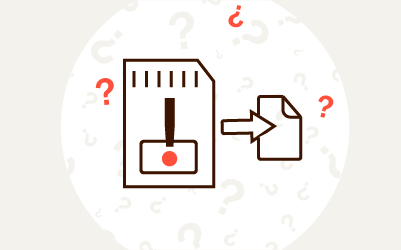
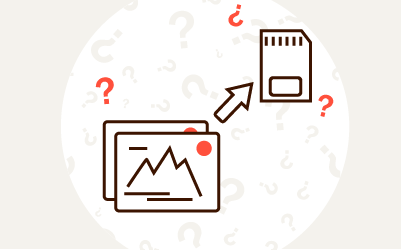

Komentarze (0)